![]() Hauptinhalt:
Hauptinhalt:
![]() Kundenbewertungen
Kundenbewertungen
Zusammenfassung:
Wenn Sie den Exchange 2016 Produktschlüssel/die Lizenz nicht kennen, sollten Sie die folgenden Methoden verwenden, um den Lizenzschlüssel zu ermitteln. Es ist möglich, den Schlüssel über das Lizenzierungsportal, eine Eingabeaufforderung oder Tools von Drittanbietern wie EaseUS Todo PCTrans zu finden.
Ein Windows-Produktschlüssel oder Lizenzschlüssel wird zur Aktivierung von Windows verwendet. Es kann sich dabei um die Verbraucher- oder Unternehmensversionen wie Windows Exchange Server handeln. Mit diesen Schlüsseln aktiviert Microsoft eine bestimmte Anzahl von Funktionen, die sonst eingeschränkt bleiben. Es ist wichtig, sich die Lizenz oder den Produktschlüssel zu notieren. Üblicherweise sind sie in der E-Mail oder im Abschnitt Volume License Key usw. zu finden. Doch was kann man als IT-Administrator tun, wenn man ihn sofort finden muss?
Wie kann ich meine Exchange 2016-Lizenz oder meinen Produktschlüssel überprüfen?
Vielleicht müssen Sie Ihre Exchange 2016-, 2019- oder neuere Produktschlüssel-Lizenz aus verschiedenen Gründen überprüfen, doch die Frage ist hier, wie Sie sie leicht finden können. Falls Sie kein Techniker sind, kann es eine Herausforderung sein, die Exchange Produktschlüssel-Lizenz herauszufinden. Wenn Sie zu denjenigen gehören, die nach den besten Methoden suchen, um Exchange 2016, 2019 oder sogar neuere Produktschlüssel herauszufinden, dann sind Sie am perfekten Ort gelandet.
Heute in diesem Beitrag werden wir die drei besten Arbeitsmethoden diskutieren, mit denen Sie Ihre Exchange 2016 Lizenz oder Produktschlüssel überprüfen können. Diese drei Methoden sind die folgenden:
1. Find Exchange License from Licensing Portal
2. Use PowerShell Command
3. Use Windows Product Key Finder
Im Folgenden werden die einzelnen Methoden im Detail erläutert. Sie können eine dieser Methoden befolgen, um die Exchange Product Key License zu prüfen und zu finden.
1. Windows Exchange Server 2016-Lizenz im Lizenzierungsportal finden
Exchange Admin Center erlaubt Ihnen, sämtliche Server in Ihrem Unternehmen zu verwalten. Sie können die Berechtigungen konfigurieren, die Compliance, die Organisation, den Schutz, die E-Mail und viele andere Dinge verwalten. Hier können Sie alles verwalten, was Sie von der Serverseite aus verwalten möchten und Teil Ihrer Organisation ist.

Da hier alle Server zugänglich sind, können Sie die Windows Exchange Server 2016 Lizenz über das Lizenzierungsportal finden. Dies ist die erste Methode, die wir für Sie beschreiben werden. Führen Sie also die unten angegebenen Schritte genau aus, um die Produktschlüssel vom Exchange-Server selbst abzurufen.
Schritt 1: Rufen Sie das Exchange Admin Center auf und gehen Sie zum Abschnitt Server.
Schritt 2: Im Bereich Server finden Sie einen weiteren Bereich mit Servern, wählen Sie nun den von Ihnen lizenzierten Server aus. Sie sehen nun den Produktschlüssel des Exchange-Servers.
Schritt 3: Prüfen Sie jetzt den Wert der Exchange-Edition, also ob es sich um Standard oder Enterprise handelt und ob die angegebene Lizenz existiert.
Dieser Abschnitt kann auch für die Aktivierung neuer Server verwendet werden. Wenn Sie die Schlüssel haben, können Sie die Server per Fernzugriff aktivieren und die restlichen Einstellungen vornehmen. Sie können auch die Aktivierungsschlüssel ändern.
2. Exchange Server 2016-Produktschlüssel mit PowerShell-Befehl ermitteln
Bei PowerShell handelt es sich um ein leistungsfähiges Tool für IT-Administratoren, da es viele Befehle unterstützt und sogar die Ausführung von Skripten ermöglicht, die nicht in der Eingabeaufforderung verfügbar sind.

Den Exchange Server 2016-Produktschlüssel können Sie mit einem bestimmten PowerShell-Befehl ermitteln. Um den Produktschlüssel zu erhalten, führen Sie bitte die unten angegebenen Schritte aus.
Schritt 1: Rufen Sie die Windows-Suche mit Win+S auf und geben Sie PowerShell ein. Sobald die Anwendung in den Ergebnissen erscheint, klicken Sie darauf, um diese zu starten. Wählen Sie mit der rechten Maustaste die Option "Mit Administratorrechten ausführen".
Schritt 2: Als nächstes geben Sie den folgenden Befehl in das PowerShell-Terminal ein und führen ihn aus:
Get-ExchangeServerAccessLicense
Schritt 3: Jetzt erhalten Sie eine Liste der Lizenzen in Ihrer Organisation wie Exchange Server Standard CAL, Exchange Server Enterprise CAL, Exchange Server Standard Edition und Exchange Server Enterprise Edition.
Bevor Sie mit dem gesamten Prozess beginnen, müssen Sie wissen, dass dieses Cmdlet nur für On-Premises Exchange verfügbar ist.
Falls Sie eine Liste der eindeutigen Benutzer für den angegebenen Lizenznamen erhalten möchten, können Sie den Befehl "Get-ExchangeServerAccessLicenseUser" benutzen.
Diese Befehle gehören zum ExchangePowerShell-Modul, das auf der Windows PowerShell-Technologie aufbaut und eine leistungsstarke Befehlszeilenschnittstelle bietet, mit deren Hilfe Admin-Benutzer administrative Aufgaben automatisieren können.
3. Nutzen Sie den Windows Product Key Finder, um den Produktschlüssel für Exchange Server 2016 zu finden
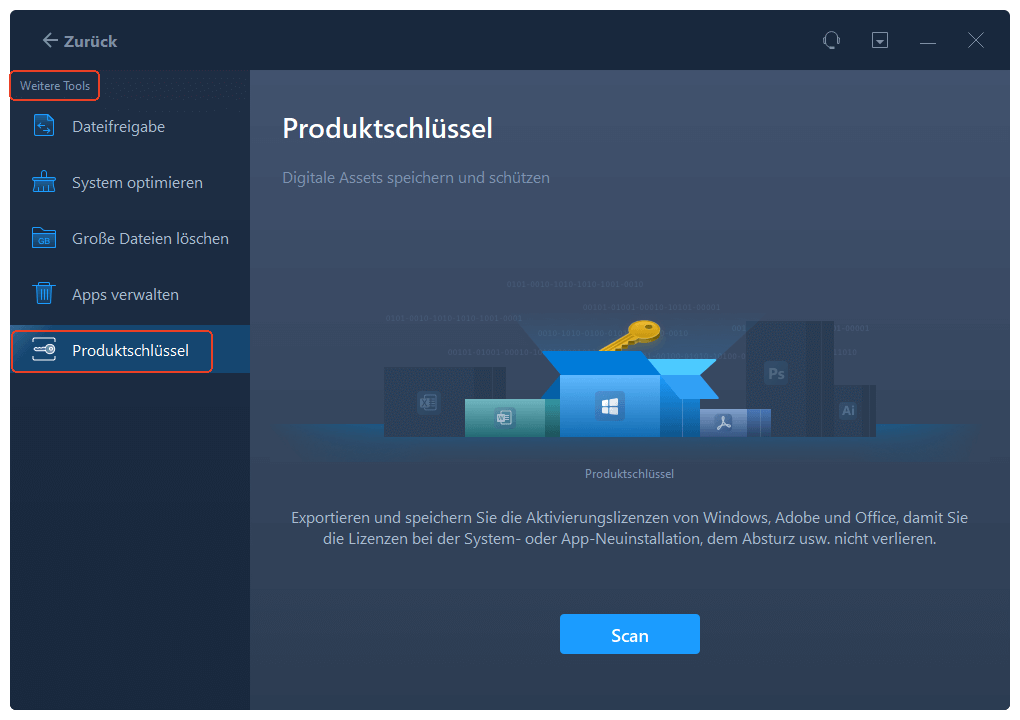
Wenn es um das Herausfinden des Exchange Server-Produktschlüssels geht, können Sie diesen zweifellos mit Hilfe von Drittanbieter-Software ermitteln. Es gibt mehrere Software von Drittanbietern, die Ihnen helfen können, den Produktschlüssel für den Exchange Server zu finden. Dennoch, wenn Sie auf der Suche nach einem echten und zuverlässigen Tool sind, werden wir immer empfehlen die EaseUS Todo PCTrans Technician Software zu verwenden. Es handelt sich dabei um eine der am besten bewerteten Server-Software, die über eine saubere und benutzerfreundliche Schnittstelle verfügt.
Die Software ist kostenlos und kann von der offiziellen Website heruntergeladen werden. Der beste Teil dieser Software ist, dass jeder neue Benutzer eine kostenlose Testversion für ein paar Tage erhält und so die Funktionen dieses fantastischen Tools kennenlernen kann.
Der EaseUS Todo PCTrans Technician ist ein fortgeschrittenes Tool mit mehreren einzigartigen Funktionen wie dem Übertragen großer Dateien, dem Übertragen installierter Programme auf ein anderes Laufwerk, dem Übertragen von Benutzerkonten und Domänenkonten und noch vielem mehr. Die Funktion zum Auffinden von Windows Exchange-Produktschlüsseln ist eines der wertvollsten Features, die dieses Tool bietet, mit dem Sie Ihre Exchange 2016-, 2019- und neuere Produktschlüssel-Lizenz schnell scannen und erhalten können.
Funktionen:
- Übertragen von Dateien, Daten, Programmen und Benutzerkonten auf einen neuen Server
- Anwendungen ohne Neuinstallation und Aktivierung übertragen
- Ermöglicht die Übertragung von Domänenkonten
- Übertragungen über Netzwerk und Image-Dateien
- Automatische Übertragung zwischen PCs, die die gleiche Software verwenden.
- Ermöglicht die Wiederherstellung von Daten von einem toten Server
- Unterstützt die Übertragung von Microsoft-Konten
- Kosteneffektive IT-Lösung mit technischem Support.
Befolgen Sie die unten angegebenen Schritte, um Ihren Produktschlüssel für den Exchange zu finden.
Schritt 1. Starten und führen Sie EaseUS Todo PCTrans auf dem PC aus und wählen Sie "Produktschlüssel".
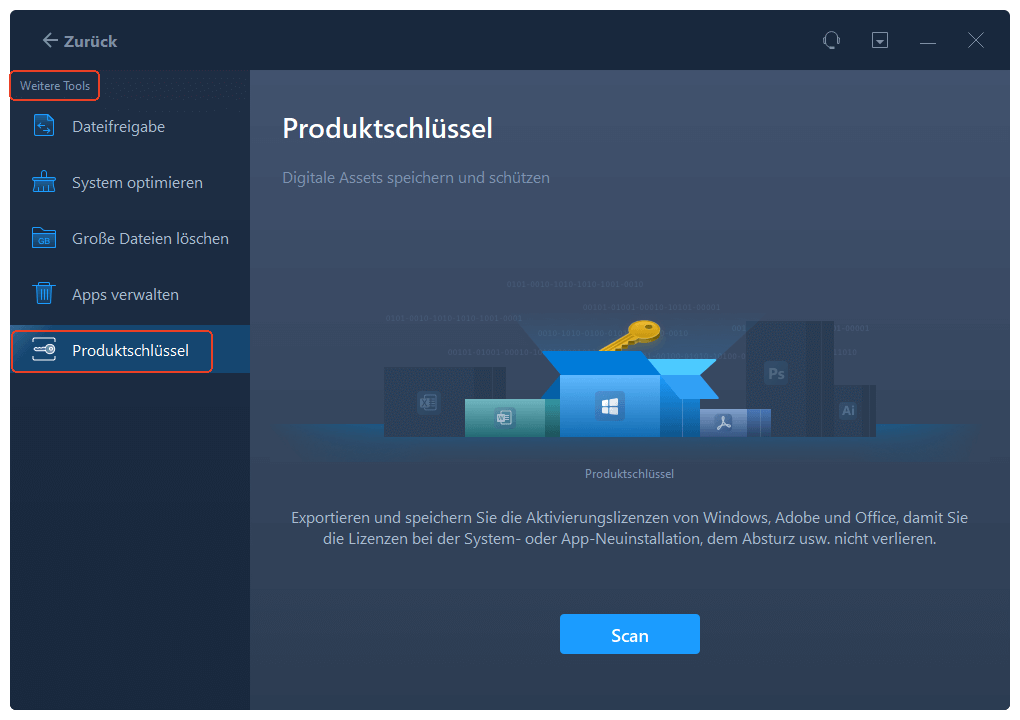
Schritt 2. Klicken Sie auf "Scan", und Sie können den Produktschlüssel von Windows, Adobe, Office oder anderen Anwendungen sehen. Speichern Sie den Schlüssel an dem gewählten Ort oder klicken Sie auf "Kopieren" zur direkten Verwendung.

Fazit
Dieser Beitrag gab Ihnen die genauen Schritte für drei umfassende Methoden, um den Microsoft Exchange 2016/2019 Produktschlüssel zu finden. Diese drei Methoden sind alle gleich gut, und als IT-Administrator sollten Sie in der Lage sein, jede von ihnen zu verwenden.
Wenn Sie allerdings schnelle Ergebnisse wünschen, empfehlen wir immer die dritte Methode, in der Sie das fortschrittliche EaseUS Todo PCTrans Technician Tool verwenden müssen, um den Windows Exchange Server-Produktschlüssel herauszufinden. Das Tool findet nicht nur diesen Schlüssel, sondern auch Schlüssel für die meisten der auf dem Server installierten Software. Sie können sich diese Schlüssel notieren und müssen sich keine Sorgen mehr machen, sie zu finden. Dies ist die einfachste Methode, die Sie verwenden können, um die Schlüssel zu erhalten.
Weitere Artikel & Tipps:
-
Wie entferne oder repariere ich Programme in Windows Server?
![Artikelschreiber]() Maria / 2024-05-22
Maria / 2024-05-22 -
2 einfache Methoden, um OneDrive von Laufwerk C nach Laufwerk D zu verschieben
![Artikelschreiber]() Markus / 2024-03-20
Markus / 2024-03-20
-
Übertragen von Dateien von PC zu PC unter Windows 11 (5 schnelle Wege)
![Artikelschreiber]() Maria / 2024-05-16
Maria / 2024-05-16 -
Wie kann man gespeicherte Passwörter und Konten in Internet Explorer anzeigen?
![Artikelschreiber]() Mako / 2024-03-27
Mako / 2024-03-27
